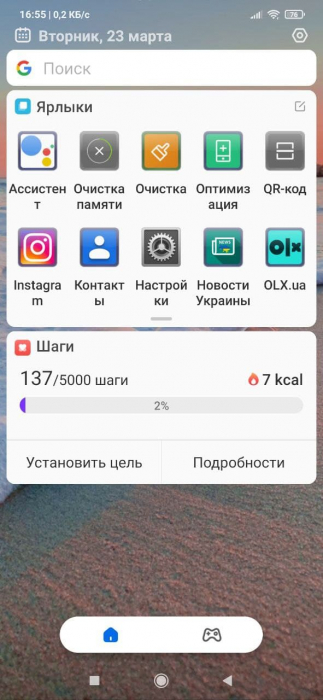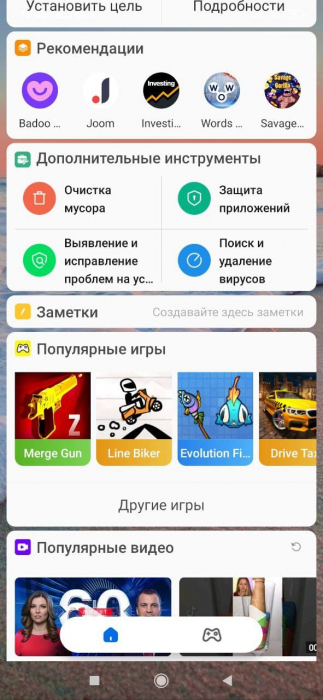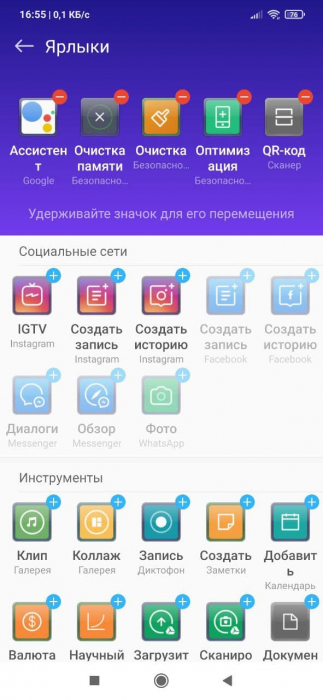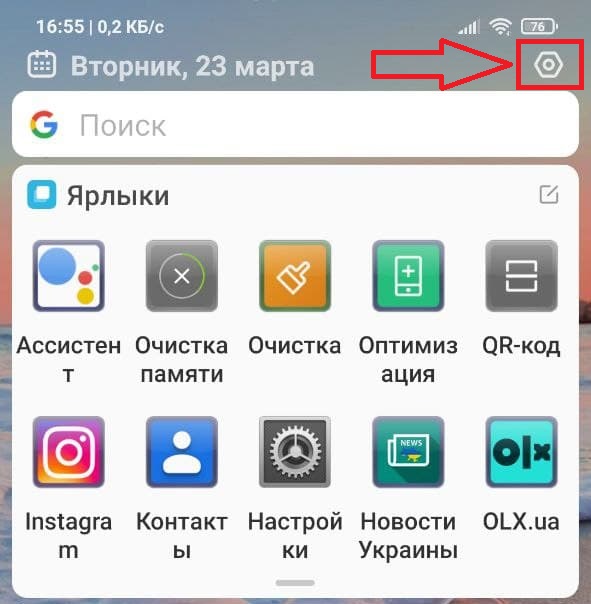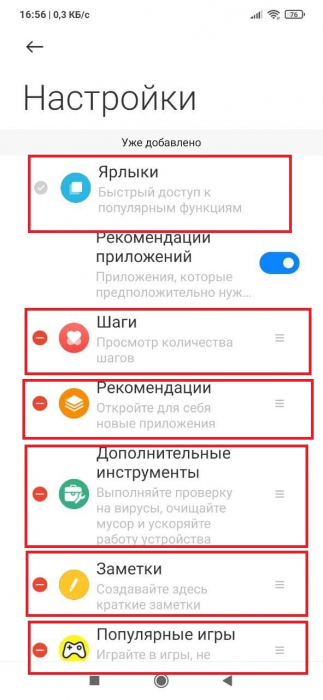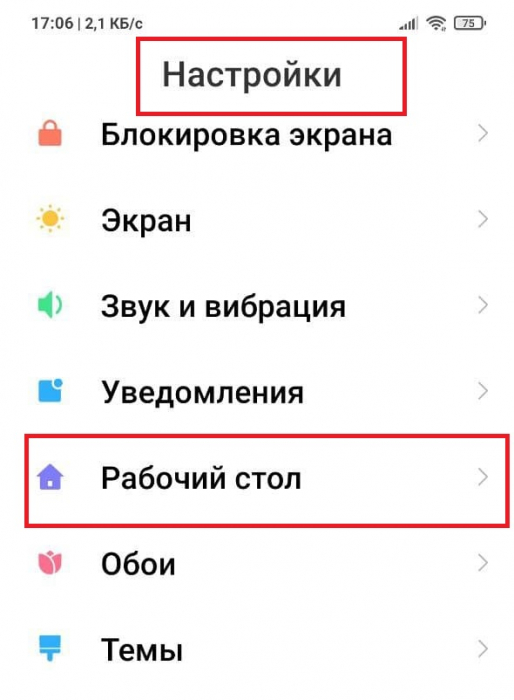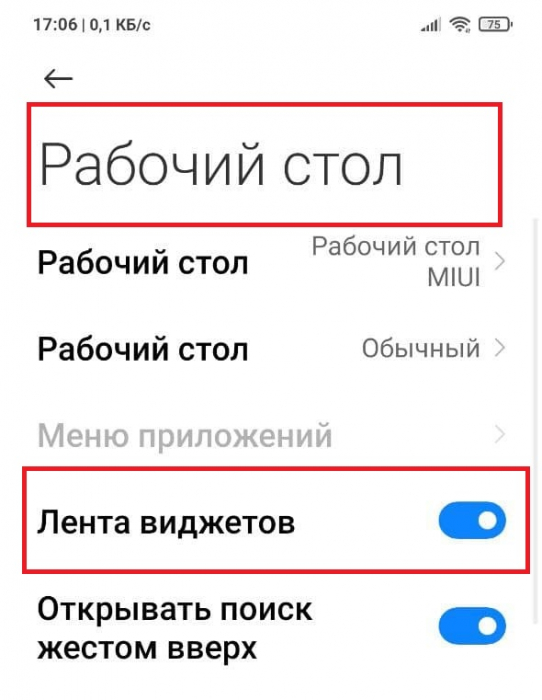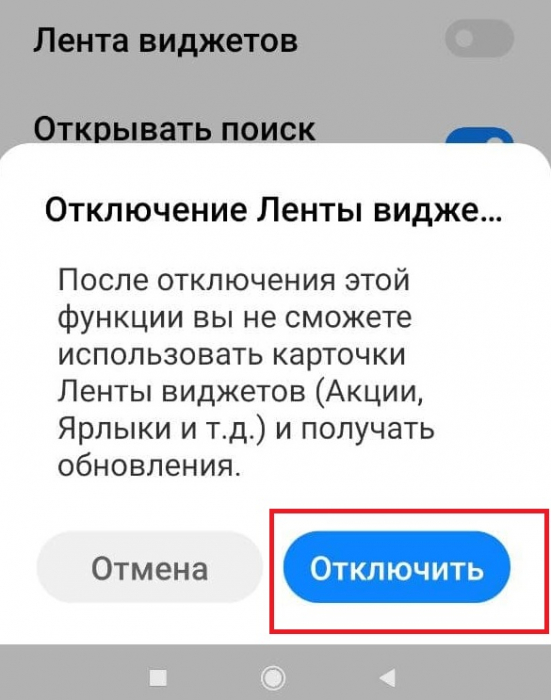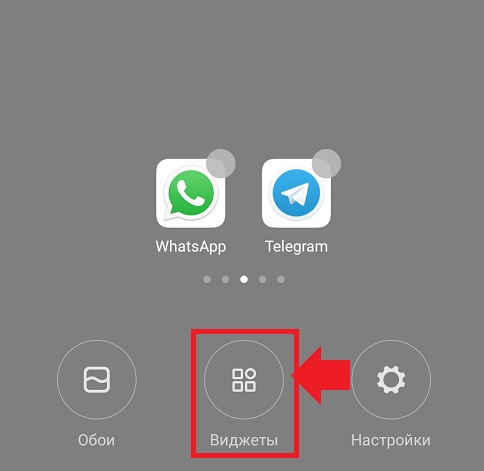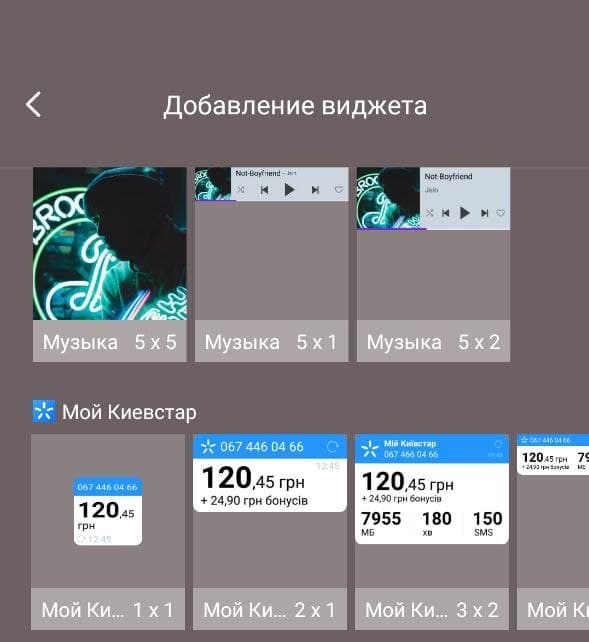Лента виджетов xiaomi что это можно ли удалить
Лента виджетов Xiaomi: что это, как отключить
Виджет, «что ты такое»? По сути, это базовая функция одного из приложений, которая самостоятельно отображается на рабочем столе вашего смартфона. Порядок, отображения и функции настроек виджетов часто зависят от оболочки смартфона.
Что такое лента виджетов?
В смартфонах Xiaomi, в оболочке MIUI все самые нужные виджеты, которые встроены в оболочку, можно собрать в одном месте, а называется это «место» лента виджетов.
Представлена эта лента виджетов как отдельная вкладка, которая расположена на самом левом рабочем столе. Просто свайпайте вправо и вы «упретесь» в неё.
Важно понять, что сама лента разбита на модули, которые можно настроить отдельно, либо убрать вообще. Основные модули:
Инструкция по настройке ленты виджетов
Как же их настроить? Достаточно просто перейти в ленту виджетов и в верхнем правом углу нажать на значок «настройка», который привычно изображен в виде шестерёнки. Там мы переходим в «рекомендуемое» и попадаем в меню настройки наших модулей, где можем добавить или отключить тот блок виджетов, который нам не нужен.
После того как мы добавили/удалили нужные блоки, нам будет проще и полезнее работать с лентой виджетов Xiaomi.
Как отключить и удалить ленту виджетов?
Если же у вас нет необходимости использовать эту ленту виджетов, или вас отвлекает это меню и вам достаточно обычных рабочих столов, вы запросто можете отключить ленту виджетов вообще.
Для этого вам необходимо зайти в настройки вашего смартфона –> пункт «Рабочий стол» и найти строку «Лента виджетов» и при помощи ползунка отключить её.
Где найти дополнительные виджеты?
Помимо стандартных виджетов в смартфонах Xiaomi вы совершенно свободно можете устанавливать и использовать любые сторонние приложения и виджеты для них.
Для этого вам просто необходимо скачать нужное вам приложение из Play Маркета и потом найти виджет для этого приложение в «меню виджетов» на вашем смартфоне.
Как это сделать? Самые простые способы это:
Самые популярные виджеты
Мы уже напомнили себе, как можно управлять виджетами, осталось разобраться с тем, какие приложения и виджеты реально популярны и полезны для большинства пользователей?
Зачастую, это те приложения, которые мы часто используем и которые обновляют необходимую для нас информацию, например:
Любое другое приложение может иметь виджеты, которые могут вам помочь. Поищите их в меню «виджеты», при помощи методов которые мы описали выше.
Надеемся, что благодаря настройке ленты виджетов вы сможете еще удобнее и полезнее использовать ваш смартфон Xiaomi. Помните: виджеты создавались для упрощения и ускоренного доступа, разбирайтесь в них, настраивайте их и пользуйтесь.
Что такое «Лента виджетов» на Xiaomi и как отключить функционал
Данная инструкция ориентирована сразу на две категории пользователей телефонов Xiaomi. Первые — это те, кто уже немного ознакомился с функцией «Лента виджетов». Другие пользователи — те, кто вообще не знает, что это и как работает. В любом случае в этом руководстве вы получите недостающие знания и станете более опытным пользователем техники Xiaomi.
Что такое «Лента виджетов» и как она выглядит?
Виджет представляет собой вспомогательное приложение от какой-то основной программы. Он позволяет получать информацию из этой программы прямо на рабочем столе телефона, не заходя в её основное меню. Ярким и простым примером является любое приложение прогноза погоды. На Xiaomi с оболочкой MIUI версии 9 и выше, разработчики выделили для виджетов дополнительный экран, который находится в левом краю рабочего стола. Он получил название «Лента виджетов».
Это специальная область, в которой доступны ярлыки и модули (так называемые «виджеты») от разных стандартных и пользовательских приложений. При этом данный инструментарий пользователь может настроить под свои требования. Есть возможность добавить или отключить тот или иной ярлык. Например, напоминания, новостная лента, календарь событий и другие.
Отображение виджетов в общей ленте представлено отдельными списками. В самом верху расположена дата, затем немного ниже идет поисковая строка от «Mi Браузера». Здесь пользователь телефона Xiaomi может установить строку от того браузера, которым он пользуется. Далее находится полезное поле «Ярлыки», в котором вы можете видеть иконки выбранных приложений. Также есть «Заметки», «Акции», «Мероприятия» и другие.
Пример работы представлен на этом снимке:
Отключение или полное удаление
Как показывает практика, большинство владельцев телефонов Xiaomi не используют «Ленту виджетов» или делают это крайне редко. Для таких пользователей этот инструмент не несет никакого смысла. Кроме того, из-за регулярного обновления данных через интернет-доступ, идет дополнительная нагрузка на батарею, и она разряжается еще быстрее.
К счастью, функционал можно легко деактивировать. Но полностью отключить можете только в том случае, если на телефоне Xiaomi установлена MIUI версии 9.0 или выше. На более ранних версиях сделать это невозможно.
На этом все. Теперь при свайпе на главном экране смартфона Xiaomi вы не увидите этой информации.
Лента виджетов — что это за программа и нужна ли она на Андроид?

Простыми словами: это область где может отображаться все то, чем вы часто пользуетесь, все это можно настроить, а суть в том, что к этой области можно в любой момент быстро перейти с рабочего экрана.
Сразу скажу — можно легко отключить (покажу как).
Разбираемся
Итак, теперь давайте посмотрим на эту Ленту виджетов.. смотрите, в левой части — сама лента, а справа — настройки, которые открываются кнопкой (зеленая стрелочка):
Что мы видим? Эту ленту можно назвать некой информационной областью, где отображается все самое важное, что вам нужно — например погода, ярлыки к выбранным программам, отображение каких-то новинок Joystick, Мероприятия и прочее.. справа видите область настроек, где можно добавить элементы или отключить. Если честно — я бы оставил только Ярлыки, погоду, а заметки, акции и прочее считаю не особо полезным. Хотя если честно я бы эту ленту вообще отключил)))
Вот еще пример ленты виджетов:
Даже если грамотно настроить — все равно сомнительная польза, не так часто мы запускаем приложения, чистим кэш, проверяем на вирусы.. а нужные программа типа Ватсапа, Вайбера — обычно вообще держат запущенными.
Ленту виджетов отключить — для этого откройте настройки, далее найдите раздел Рабочий стол и Недавние:
Далее просто деактивируйте ползунок Лента виджетов:
Вот и все ребята — теперь Лента виджетов будет отключена.
Надеюсь данная информация оказалась полезной. Удачи и добра, до новых встреч друзья!
Как настроить, отключить (удалить) ленту виджетов на Xiaomi
Виджет представляет собой самостоятельную программу, работающую в нестандартной среде и имеющую одну из множества функций основного приложения. Это маленькое окошко на рабочем столе смартфона, с помощью которого осуществляется действие из функционала главной программы.
Виджет позволяет запускать приложение и получать от него информацию, не заходя в основное меню.
Например, в приложении Яндекс Погода есть возможность настроить виджеты, показывающие информацию о текущей погоде или рекомендациях на следующие часы.
Что такое лента виджетов
Все виджеты, помещающиеся на рабочий стол, представлены в отдельном списке. К ним относятся стандартные виджеты Xiaomi и различные варианты от приложений, установленных пользователем.
Начиная с 9 версии прошивки MIUI, смартфоны Xiaomi получили особую ленту виджетов.
Новая лента выглядит как дополнительный экран в левом краю рабочего стола. Она представляет собой область, где располагаются открывающиеся обычным способом модули и ярлыки.
В верхней части области находится дата, ниже располагается поисковая строка вне Mi Браузера (по усмотрению владельца — Яндекс, Mail.ru или Google).
Ниже есть кнопка «Настройки». Нажатие открывает меню, где пользователь выбирает нужные функции. Это следующие модули:
При ненадобности возможно удаление всех виджетов, тогда лента останется пустой.
Инструкция по настройке
Настройки для стандартной ленты и для Xiaomi различаются.
Для стандартной с главного экрана вызовите меню виджетов. Воспользуйтесь одним из способов:
После любого из этих действий вы увидите 3 или 4 кнопки, и сред них — «Виджеты». Нажатие этой кнопки откроет ленту.
От некоторых приложений предлагается несколько одинаковых модулей. В действительно они различаются:
Нажатие на выбранный модуль перенесёт его в любое свободное место экрана.
Некоторые виджеты имеют возможность дополнительной настройки размера. Чтобы перейти к ней, нажмите на модуль и удерживайте, — сверху появится значок корзины. После этого по периметру виджета появятся оранжевые (или синие) линии. С их помощью изменяется размер модуля. Параметры ограничиваются определёнными заданными пропорциями.
Настроить блоки можно в самом приложении при установке виджета или впоследствии. Некоторые программы позволяют изменять оформление виджета.
Изменение ленты виджетов Xiaomi выглядит иначе. Доступ происходит через кнопку «Настройки», которая находится в крайнем левом углу экрана.
В меню настроек можно выбрать несколько категорий модулей с помощью кнопок плюса и минуса. При добавлении некоторых категорий, например, Акций, откроются дополнительные настройки самого виджета. Здесь Вы выбираете подписку на компании, торгующие акциями, и вид отображения котировок.
Как отключить и удалить ленту
Любой обычный виджет переносится в подходящее место либо удаляется удерживанием и перетаскиванием в корзину вверху экрана. Ранние прошивки Xiaomi не позволяли полностью отключить ленту, но с MIUI 9 это стало возможным.
Где найти дополнительные виджеты
Устройства Xiaomi не устанавливают запретов на использование дополнительных виджетов. На любом смартфоне скачайте нужное приложение из Google Play Market либо со специального сайта. Установив приложение, откройте меню виджетов на рабочем столе и посмотрите наличие конкретного модуля, либо через настройки самой программы.
В интернете есть автономные виджеты, не зависящие от основной программы. К ним относятся часы, календарь, простые заметки, и др.
Лента виджетов Xiaomi — что это такое и как отключить
В новых версиях MIUI появилась возможность отключить ленту виджетов на смартфонах Xiaomi. Давайте разберемся, как это делается.
Что такое лента виджетов и как её настроить?
Если на главном рабочем экране сделать свайп вправо, откроется окно с лентой виджетов. Наверняка вы много раз открывали её случайным образом. Вот как она выглядит:
В верхней части экрана мы видим ярлыки быстрого доступа. Ниже располагается лента, где отображены уведомления от программ, установленных на вашем смартфоне. Уведомления могут быть как от системных, так и от сторонних приложений. Лента виджетов появилась на Xiaomi с версией MIUI 9 и выше.
Любую карточку из ленты можно отключить или поменять местами с другой. Для этого нужно открыть настройки ленты. Делается это просто:
В этом же меню можно настроить отображение ярлыков в верхней части ленты. Жмем на строку «Ярлыки» и видим список доступных:
Нажимаем на «минус», чтобы удалить ярлык из верхней части и «плюс» чтобы добавить новый. Таким образом можно оставить наиболее полезные и часто используемые функции для быстрого доступа.
Полный список всех ярлыков быстрого доступа можно открыть свайпнув вниз как показано на скриншоте ниже:
Как отключить ленту виджетов на Xiaomi?
По статистике лентой виджетов мало кто пользуется. В большинстве случаев она открыватеся из-за случайных свайпов по экрану. Отключить её очень просто:
Готово, лента больше не будет открываться свайпом вправо на главном экране.